发表于: 2018-12-28 21:14:54
1 749
今天完成的事情:
1.修改任务7并通过了审核;
2.搞定了自己的wiki系统,完善了各种资料;
3.学习了任务8知识点:bootstrap4和媒体查询;
4.做了任务7的任务总结。
明天计划的事情:
1.开始用bootstrap做任务8,争取多做一些;
遇到的问题:
1.任务8是做pc端网页,和以前的移动端不一样,有点不适应,需要用bootstrap去做;
2.媒体查询需要精炼总结。
解决方案:
1.新知识点bootstrap比较繁琐,很多东西不需要立刻记住,只需要了解一些基本的东西,然后在动手的时候再去查找需要的知识点;目前需要知道的主要知识点:
1.插入bootstrap4的 Staticfile CDN 上的库:
<link rel="stylesheet" href="https://cdn.staticfile.org/twitter-bootstrap/4.1.0/css/bootstrap.min.css">
<script src="https://cdn.staticfile.org/jquery/3.2.1/jquery.min.js"></script>
<script src="https://cdn.staticfile.org/popper.js/1.12.5/umd/popper.min.js"></script>
<script src="https://cdn.staticfile.org/twitter-bootstrap/4.1.0/js/bootstrap.min.js"></script>
2.Bootstrap 提供了一套响应式、移动设备优先的流式网格系统,随着屏幕或视口(viewport)尺寸的增加,系统会自动分为最多 12 列,
网格系统有以下 5 个类:
1.col- 针对所有设备;
2.col-sm- 平板 - 屏幕宽度等于或大于 576px;
3.col-md- 桌面显示器 - 屏幕宽度等于或大于 768px);
4.col-lg- 大桌面显示器 - 屏幕宽度等于或大于 992px);
5.col-xl- 超大桌面显示器 - 屏幕宽度等于或大于 1200px)。
3.Bootstrap4 通过 .table 类来设置基础表格的样式,还可更改table的样式;
4.Bootstrap 4 提供了不同样式的按钮,可用于 <a>, <button>, 或 <input> 元素上;
5.Bootstrap4 折叠可以很容易的实现内容的显示与隐藏,
.collapse 类用于指定一个折叠元素 (实例中的 <div>); 点击按钮后会在隐藏与显示之间切换。
控制内容的隐藏与显示,需要在 <a> 或 <button> 元素上添加 data-toggle="collapse" 属性。 data-target="#id" 属性是对应折叠的内容 (<div id="demo">),注意: <a> 元素上你可以使用 href 属性来代替 data-target 属性;
6.创建一个简单的水平导航栏,可以在 <ul> 元素上添加 .nav类,在每个 <li> 选项上添加 .nav-item 类,在每个链接上添加 .nav-link 类,并依照flex设置对齐方式;
7.使用 .navbar 类来创建一个标准的导航栏,后面紧跟: .navbar-expand-xl|lg|md|sm 类来创建响应式的导航栏 (大屏幕水平铺开,小屏幕垂直堆叠)。导航栏上的选项可以使用 <ul> 元素并添加 class="navbar-nav" 类。 然后在 <li> 元素上添加 .nav-item 类, <a> 元素上使用 .nav-link 类。
8.面包屑导航是一种基于网站层次信息的显示方式。以博客为例,面包屑导航可以显示发布日期、类别或标签。它们表示当前页面在导航层次结构内的位置,是在用户界面中的一种导航辅助。Bootstrap 中的面包屑导航是一个简单的带有 .breadcrumb class 的无序列表。分隔符会通过 CSS(bootstrap.min.css)中的 ::before 和 content 来添加。
2.媒体查询的精炼总结:
1.“media”就是用来指定特定的媒体类型,使用“media”来指定特定的媒体类型,如屏幕(screen)和打印(print)的样式表,还有其他比如说“TV”,“handheld”等,其中“all”表示的是支持所有媒体介质。
2. <link rel="stylesheet" media="screen and (max-width: 600px)" href="small.css" />
表示的是:当页页宽度小于或等于600px,调用small.css样式表来渲染你的Web页面
3.其他:1最大宽度Max Width,2最小宽度Min Width,3多个Media Queries使用:
<link rel="stylesheet" media="screen and (min-width:600px) and (max-width:900px)" href="style.css" type="text/css" />表示的是当屏幕在600px-900px之间时采用style.css样式来渲染web页面,
4设备屏幕的输出宽度Device Width:<link rel="stylesheet" media="screen and (max-device-width: 480px)" href="iphone.css" type="text/css" />iphone.css样式适用于最大设备宽度为480px,
5not关键字是用来排除某种制定的媒体类型,换句话来说就是用于排除符合表达式的设备:
<link rel="stylesheet" media="not print and (max-width: 1200px)" href="print.css" type="text/css" />
6.only关键字:only用来定某种特定的媒体类型,可以用来排除不支持媒体查询的浏览器。其实only很多时候是用来对那些不支持Media Query但却支持Media Type的设备隐藏样式表的;
7.在Media Query中如果没有明确指定Media Type,那么其默认为all:<link rel="stylesheet" media="(min-width: 701px) and (max-width: 900px)" href="medium.css" type="text/css" />
8.使用逗号(,)被用来表示并列或者表示或:<link rel="stylesheet" type="text/css" href="style.css" media="handheld and (max-width:480px), screen and (min-width:960px)" />,上面代码中style.css样式被用在宽度小于或等于480px的手持设备上,或者被用于屏幕宽度大于或等于960px的设备上。
收获:
任务名称:css-task-07
成果链接:https://fudonghua.github.io/mytask/task7/task7.1/html/task7.1.html
任务耗时:从2018年12月24日到2018年12月27日
官方脑图:
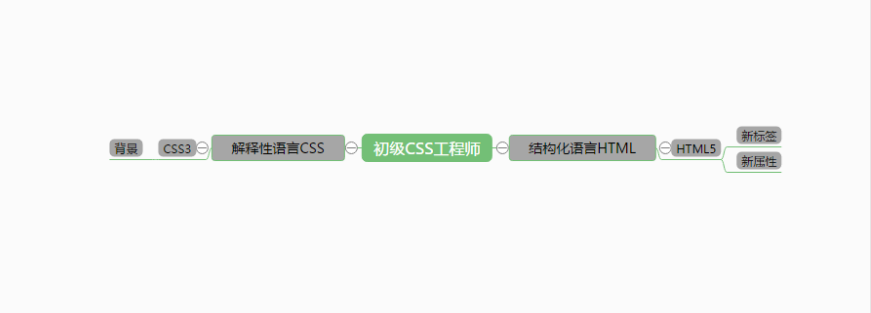
自己的脑图:
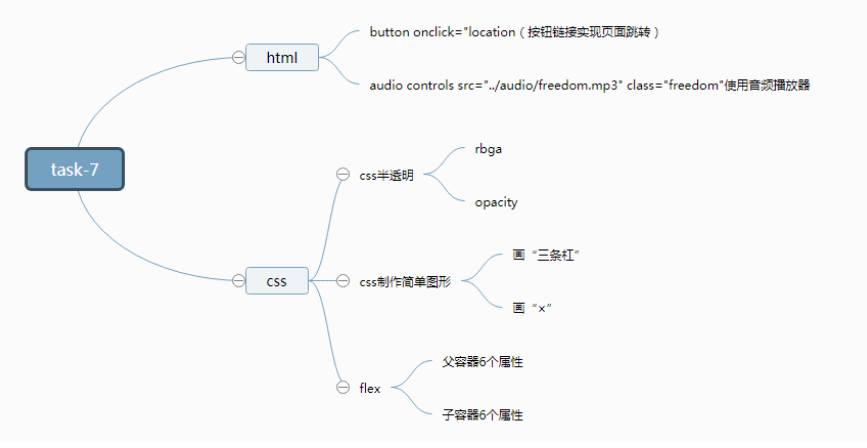
css任务7总结:
1.学会使用button按钮实现页面跳转;
2.学会使用音频 播放器;
3.学会了用css做三条杠和“×”;
4.学会了css半透明方法,opacity和rbga();
5.学会了熟练使用flex。
下面是详细地剖析:
1.1在学会button之前,我只知道使用<a>标签和<input type="submit">实现页面跳转,后来学会了button onclick="location就方便了许多,具体代码如下:
<button onclick="location='../../task7.3/html/task7.3.html'" class="choice">投死</button>
2.1学会使用音频 播放器:
具体的代码如:<audio controls src="../audio/freedom.mp3" class="freedom">
需要注意1.controls代表播放器组件,可以更改样式,但是很丑布局起来麻烦。方便地使用方法是用opacity隐藏至指定的按钮图形上;
2.src代表路径,自己写文件时要使用相对路径:../
3.class的样式可以更改,适应 HTML 的全局属性;
4.其他属性如loop 音乐循环播放,播放结束后再自动继续播放,autoplay 音频在就绪后马上播放,网页打开自动播放音乐,preload 音频是否被加载及其方式。
3.1.学会了用css做三条杠和“×”,这个没什么多说的,通过transform和border把图形做出来就好了:
4.1学会了css半透明方法,opacity和rbga(),以下是他们的区别:
rgba和opacity的区别
opacity会继承父元素的 opacity 属性,而RGBA设置的元素的后代元素不会继承不透明属性。也就是说使用opacity设置透明,子元素也跟着透明,而使用RGBA设置透明,子元素不跟着透明。
5.1学会了熟练使用flex:关键在于熟练运用父容器6个属性和子项目6个属性:
父容器6个属性:
① flex-direction属性决定主轴的方向(即项目的排列方向);
② flex-wrap属性定义,如果一条轴线排不下,如何换行;
③ flex-flow 是flex-direction和flex-wrap的缩写形式,默认值为:flex-flow: row wrap;
④ justify-content属性定义了项目在主轴上的对齐方式;
⑤ align-items属性定义项目在交叉轴上如何对齐;
⑥ align-content属性定义了多根轴线的对齐方式。如果项目只有一根轴线,该属性不起作用。
子项目6个属性:
① order属性定义项目的排列顺序。数值越小,排列越靠前,默认为0;
② flex-grow属性定义项目的放大比例,默认为0,即如果存在剩余空间,也不放大;
③ flex-shrink属性定义了项目的缩小比例,默认为1,即如果空间不足,该项目将缩小;
④ flex-basis定义项目占据的主轴空间。(如果主轴为水平,则设置这个属性,相当于设置项目的宽度。 原width将会失效;
⑤ flex属性是flex-grow, flex-shrink 和 flex-basis的简写,默认值为0 1 auto。后两个属性可选;
⑥ align-self:定义单个项目自身在交叉轴上的排列方式,可以覆盖掉容器上的align-items属性。
属性值:与align-items相同,默认值为auto,表示继承父容器的align-items属性值。





评论